За копиране и поставяне на слайдове
Копирането пързалки (от представянето, работата, или на отделна презентация), ще спести време и усилия. Когато копирате един или няколко слайда в рамките на презентация или от една презентация на друг, можете да зададете желаната тема за новия слайд.
В раздела Преглед, в Презентации групови презентации, изберете Нормално.
От лявата страна сред миниатюрите на слайдове, щракнете върху слайда, който искате да копирате.
За да изберете няколко последователни слайдове, щракнете върху първата, натиснете клавиша за SHIFT и щракнете върху последната желания слайд.
За да изберете няколко непоследователни пързалки, натиснете клавиша CTRL и задръжте, след което всеки от необходимото слайда.
Кликнете върху избрания слайд щракнете с десния бутон и изберете Копирай.
Щракнете с десния бутон на слайд миниатюрата през втората презентация, след което искате да поставите копирания. Опции за поставяне, направете едно от следните действия:
За да използвате тема окончателния вид, кликнете върху Използване на краен субект.
бутона "Опции за поставяне"? Къде е
Когато вмъкнете нов слайд в презентация в близост поставена в обичайното представяне се показва автоматично бутон Опции за поставяне.
За да преминете към Опции на паста. Можете да отворите раздела Начало. и след това кликнете върху малката стрелка под Paste.
Когато поставите слайда наследява темата на предишните слайдовете. Въпреки това, когато копирате слайд от друга презентация с различна тема, можете да го запишете в оригиналната тема.
В раздела Преглед, в групата на презентациите, кликнете Нормално.
В раздели "Структура" и "Слайдове" в раздела, изберете Презентации.
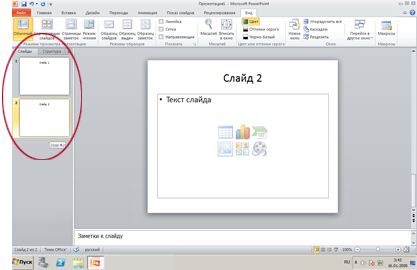
За да изберете слайда, който искате да копирате, направете едно от следните неща:
За да изберете една единствена пързалка, кликнете върху нея.
За да изберете няколко последователни слайдове, щракнете върху първата, натиснете клавиша за SHIFT и щракнете върху последната желания слайд.
За да изберете няколко непоследователни пързалки, натиснете клавиша CTRL и задръжте, след което всеки от необходимото слайда.
Щракнете с десния бутон един от избраните слайдове и натиснете Copy от контекстното меню.
В презентацията, в която искате да поставите копираните слайдовете, в подпрозорци "Структура" и "Слайдове" и кликнете върху раздела слайдове, щракнете с десния бутон на слайда след който искате да вмъкнете слайдове.
В падащото меню под Опции Paste, направете едно от следните неща:
За да се вземе темата мишена презентацията, кликнете върху Използване на краен субект.
За да се запази темата на презентацията, от който сте копирали слайда, кликнете върху Запазване на изходното форматиране.
бутона "Опции за поставяне"? Къде е
Когато се постави на слайда на ново място в презентацията, параметри вмъкване бутон обикновено се появява в близост до вмъкват плъзгащ структура слайдове или в нормален режим (вж. Фигура по-горе) или в слайдовете. бутон Опции за поставяне ви позволява да контролирате вида на съдържанието, след като е поставена.
За да отворите менюто с опции Insert. Можете да направите едно от следните неща:
В раздела Начало в групата Клипборд щракнете върху стрелката под бутона Paste.
Районът съдържащ раздела "Структура" и "Слайдове" в раздела, щракнете върху "слайдшоу", а след това с десния бутон върху слайда, след което трябва да покаже копираните слайдовете.
По подразбиране, когато вмъкнете слайд на ново място в слайд представяне, тя наследява темата, след което тя се вмъква. Въпреки това, когато копирате слайд от друга презентация с различна тема, можете да го запишете в оригиналната тема. За промяна на формата на слайда по такъв начин, че да не наследи темата на предишния слайд, използвайте бутона Опции за поставяне. която се показва до поставената слайда.
В раздели "Структура" и "Слайдове" в раздела, изберете Презентации.
За да изберете слайда, който искате да копирате, направете едно от следните неща :.
За да изберете една единствена пързалка, кликнете върху нея.
За да изберете няколко слайда, щракнете върху първия слайд, а след това задръжте натиснат клавиша SHIFT и щракнете върху последния слайд на групата.
За да се подчертаят няколко разпръснати слайдшоу, натиснете клавиша CTRL и го задръжте, след това кликнете върху всеки слайд, който искате да маркирате.
Щракнете с десния бутон един от избраните слайдове и натиснете Copy от контекстното меню.
В презентацията, в която искате да вмъкнете слайдовете в раздела слайдове, щракнете с десния бутон на слайда след който искате да поставите копираните слайдовете, а след това щракнете върху Постави.
За да се запази оригиналния дизайн, за да добавите слайд, щракнете върху бутона Опции за поставяне. Показва се в непосредствена близост до пързалката е поставена в раздела Структура или пързалки в нормален режим или в слайдовете. и след това кликнете върху Запазване на изходното форматиране.
Ако не виждате бутона Опции за поставяне. отидете на "Къде е бутона" Paste Options "?
За да преместите слайдовете, изберете ги и плъзнете на новото място. За да се запази оригиналното форматиране, използвайте бутона Опции за поставяне. както е описано по-горе.
бутона "Опции за поставяне"? Къде е
Когато се постави на слайда на ново място в презентацията, бутона Опции за поставяне обикновено се появява до вмъква структурата раздела на кадър или слайд в нормален режим или в слайдовете. бутона "Опции за поставяне" ви позволява да контролирате вида на съдържанието, след като е поставена. Този процес се нарича също възстановяването на вложката.
Понякога бутона Опции за поставяне не може да се появи, след като поставите слайда:
Поставили сте група от обекти от друго приложение, като например Microsoft Office Word.
Източник и стилове вмъква слайдовете не се отличават.